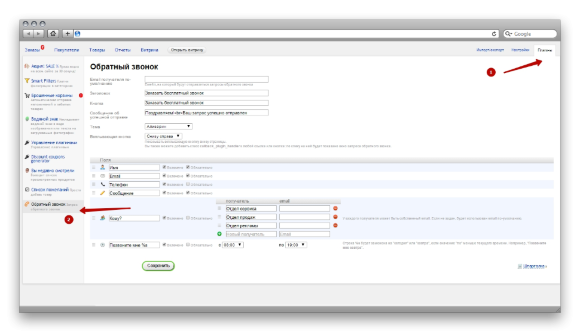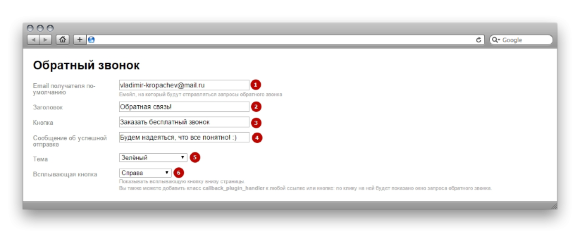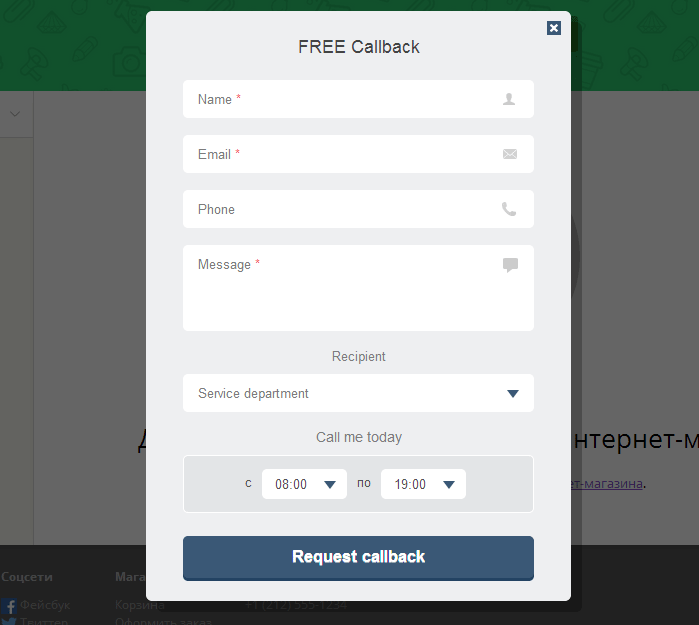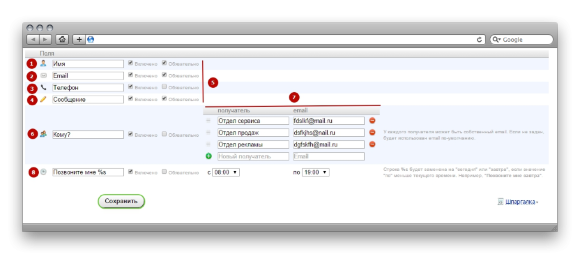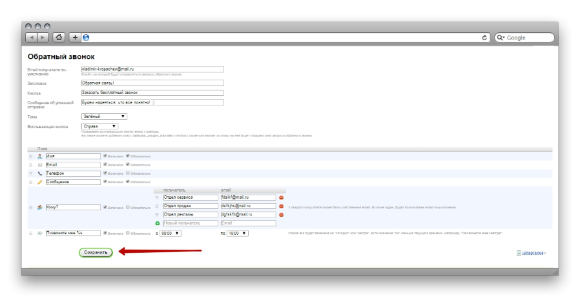Инструкция к плагину "Запрос обратного звонка"
Настройка плагина «Заказ обратного звонка:
После установки плагина выбираем: «плагины – обратный звонок»:
Перед вами появится окно настройки. В нем можно настроить внешний вид и поля, которые соответствуют вашим потребностям и желаниям.
Окно настройки поделено на 2 части:
В верхней части настраивается внешний вид который будет видеть клиент.
- 1.Email на который будут отсылаться заявки клиентов (ваша почта).
- 2.Название самого окна.
- 3.Слова в самой кнопке.
- 4.Текст в окне после отправления заявки.
- 5.Вариации цветовой гаммы самих окон и кнопок.
- 6.Место размещения плагина на страничке.
Вот так будет выглядеть плагин после настройки:
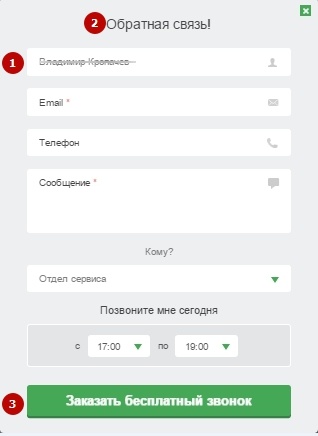
После того как клиент введет информацию, появится уведомление о том, что запрос сделан успешно.

Цветовой фон (цифра 5) выбираете по усмотрению. Предлагается 10 вариантов
Размещаться плагин может справа, слева, справа снизу и слева снизу (цифра 6). На примере показано что он с права. То, что вы вели в поле «Заголовок» (цифра 2) будет отображаться также и на страничке.
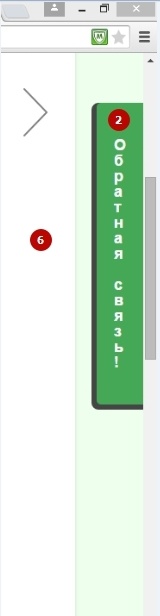
Нажав на «кнопку» с надписью (В примере написано «Обратная связь», она также высвечивается в цвете выбранной из 10 тем) появится основное окно для заполнения формы.
Вторая половина настроек:
В ней настраивается все поля для ввода:
- С 1 по 3 – это контактная информация клиента, которая вам нужна.
- В 4-ом поле клиент напишет причину запроса на обратную связь.
- Под цифрой 5 выделена настройка включения того или иного поля, галочка напротив «включено».
Также настраиваете информацию, что обязательна для отправки заявки: ставьте галочку напротив «Обязательно». Если клиент её не вводит, ему об этом сообщается:
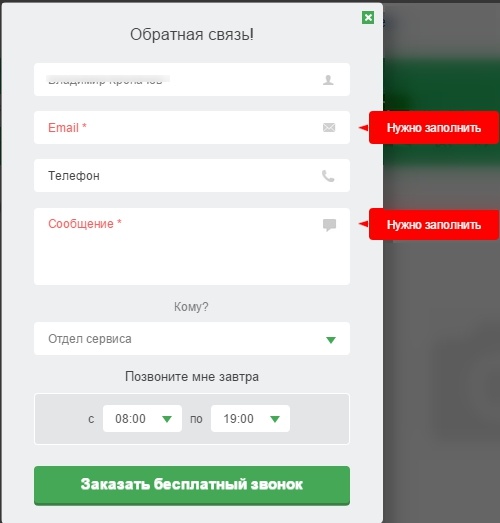
- В 6 поле обозначается в какую службу нужно отправить заявку. Например, администрации или в отдел продаж.
- Под цифрой 7 находятся поля для ведения своих служб и их почты. Так как клиент может обратиться с разными просьбами, желаниями, проблемами. Если не ввести в них email, то все сообщения будут приходить на почту по умолчанию (введена в первой половине настроек, цифра 1).
- Цифрой 8 выделена настройка времени. Клиент может выбрать в какой промежуток времени будет удобен звонок. Также если клиент указывает время позже или раньше настроенного вами. Указанные часы переносятся на завтра. В форме заявки — это будет выглядеть так:
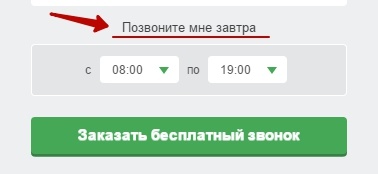
После введенных данных и настройки нажимаем «Сохранить».
Плагин готов к работе!
Продвинутые настройки
Используйте класс callback_plugin_handler в html-разметке для любого элемента сайта, чтобы по клику на этот элемент вызвать форму запроса звонка.
Т.е. ссылка в шаблоне должна выглядеть приблизительно следующим образом:
<a href="#" class="callback_plugin_handler">Заказать обратный звонок</a>
Или кнопка:
<button class="callback_plugin_handler">Заказать обратный звонок</button>
Кроме того, плагин для "Магазина", поэтому кнопка не появляется в других приложениях.
Чтобы это исправить, добавьте {if $wa->shop}{shopCallbackPlugin::head('/')}{/if} В файл(ы) head.html темы не магазина.